วิธีตั้งค่าและใช้แอพ Health บน iPad ของคุณ
ประเด็นที่สำคัญ
การเริ่มต้นการกำหนดค่าแอพ Health ของ Apple บนอุปกรณ์ที่ใช้ iPadOS 17 จะต้องไปที่ไอคอนแอปพลิเคชันที่อยู่บนหน้าจอโฮม ซิงโครไนซ์กับ iPhone ที่เกี่ยวข้อง และกำหนดการตั้งค่าการแจ้งเตือนที่ต้องการ
เพลิดเพลินกับความยืดหยุ่นในการปรับแต่งข้อมูลด้านสุขภาพของคุณโดยเลือกหมวดหมู่ที่ต้องการ และเข้าถึงรายละเอียดที่ครอบคลุมในการวางแนวหน้าจอที่หลากหลาย
แอพ Health ผสานรวมรายละเอียดที่สำคัญเกี่ยวกับสุขภาพได้อย่างราบรื่น แต่ยังช่วยให้ป้อนข้อมูลบันทึกยาด้วยตนเองและติดตามเฉพาะประเด็นที่เกี่ยวข้องได้
ขอแนะนำการผสานรวมแอพสุขภาพเข้ากับ iPadOS ที่รอคอยมายาวนาน ทำให้ผู้ใช้ทั้งมือใหม่และผู้มีประสบการณ์ สามารถใช้เครื่องมือที่ครอบคลุมนี้ในการติดตามข้อมูลสุขภาพส่วนบุคคลได้อย่างมีประสิทธิภาพ
วิธีตั้งค่าแอป Health ของ Apple บน iPadOS 17
เมื่ออัปเดตอุปกรณ์ของคุณเป็น iPadOS คุณจะสังเกตเห็นแอพสุขภาพแสดงอย่างเด่นชัดบนหน้าจอโฮมของ iPad ของคุณ สามารถระบุแอปนี้ได้อย่างง่ายดายด้วยไอคอนสีขาวที่มีรูปหัวใจสีแดงเข้ม หากต้องการเข้าถึงแอป เพียงแตะที่แอปเมื่อเปิดใช้งานแล้ว จากนั้น โปรดดำเนินการตามขั้นตอนต่อไปที่อธิบายไว้ในใบสมัคร
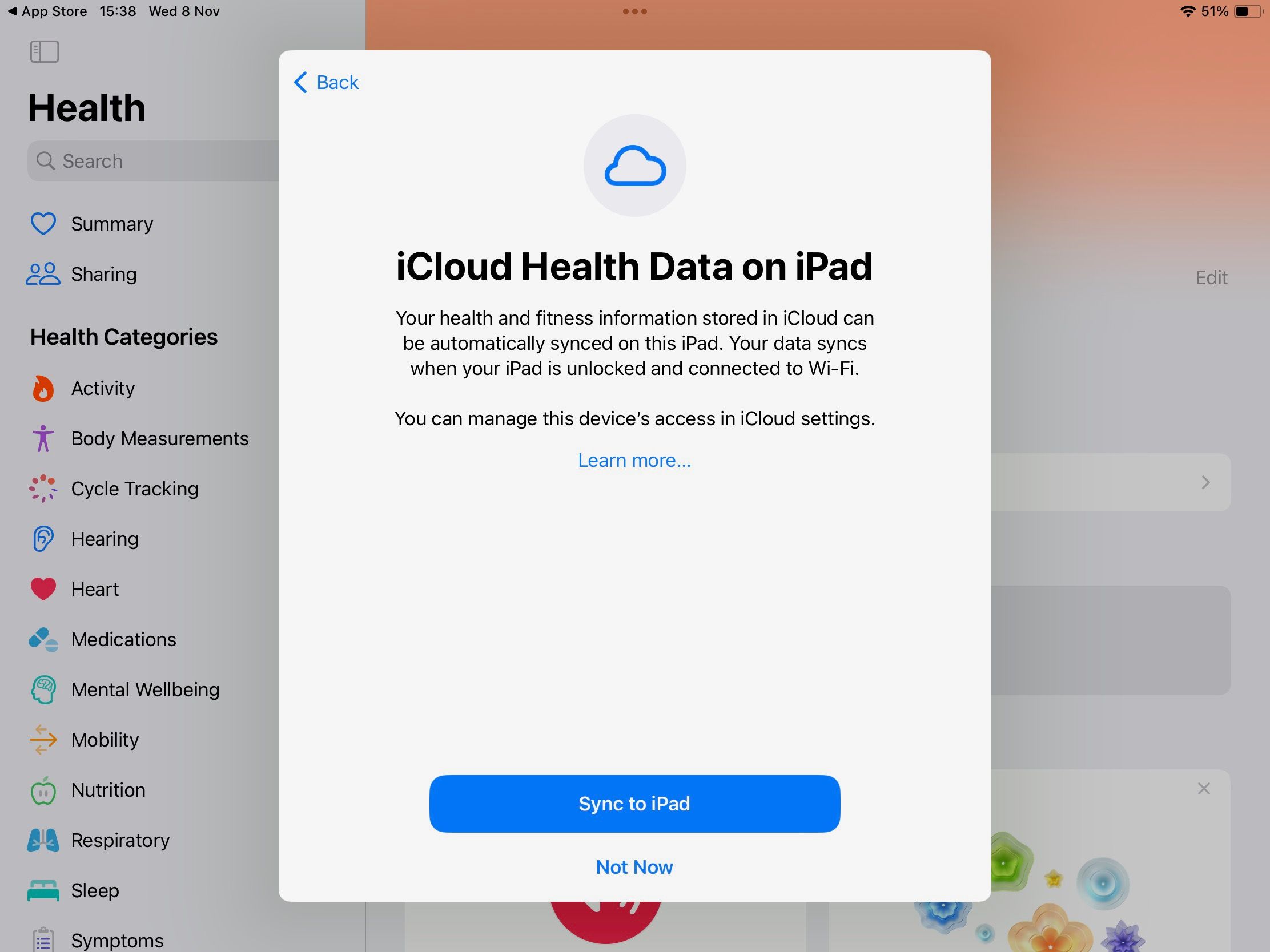
เมื่อเปิดตัวแอปพลิเคชันครั้งแรก จะมีการนำเสนออินเทอร์เฟซต้อนรับสั้นๆ เพื่อให้คุณคุ้นเคยกับโปรแกรม หากต้องการดำเนินการต่อ กรุณาแตะที่’ดำเนินการต่อ'
เมื่ออินเทอร์เฟซข้อมูลสุขภาพ iCloud แสดงบนอุปกรณ์ iPad จำเป็นต้องเลือก"ซิงค์กับ iPad"เพื่อซิงโครไนซ์ข้อมูลระหว่างแอปพลิเคชัน Health ที่ติดตั้งบนอุปกรณ์ทั้งสองเครื่อง เพื่อให้แน่ใจว่าการอัพเดทหรือการแก้ไขใดๆ ที่ทำกับข้อมูลด้านสุขภาพที่จัดเก็บไว้ใน iPhone จะถูกถ่ายโอนและสะท้อนให้เห็นในแอพ Health ของ iPad ได้อย่างราบรื่นเช่นกัน
โปรดเผื่อเวลาสั้นๆ เพื่อรับข้อมูลสุขภาพส่วนบุคคลของคุณ หลังจากนั้นคุณอาจเลือกที่จะเปิดใช้งานการแจ้งเตือนเกี่ยวกับเทรนด์ เพื่อให้คุณรับข้อมูลอัปเดตอย่างทันท่วงทีเกี่ยวกับรูปแบบใหม่ๆ ที่เกิดขึ้นในข้อมูลสุขภาพของคุณ
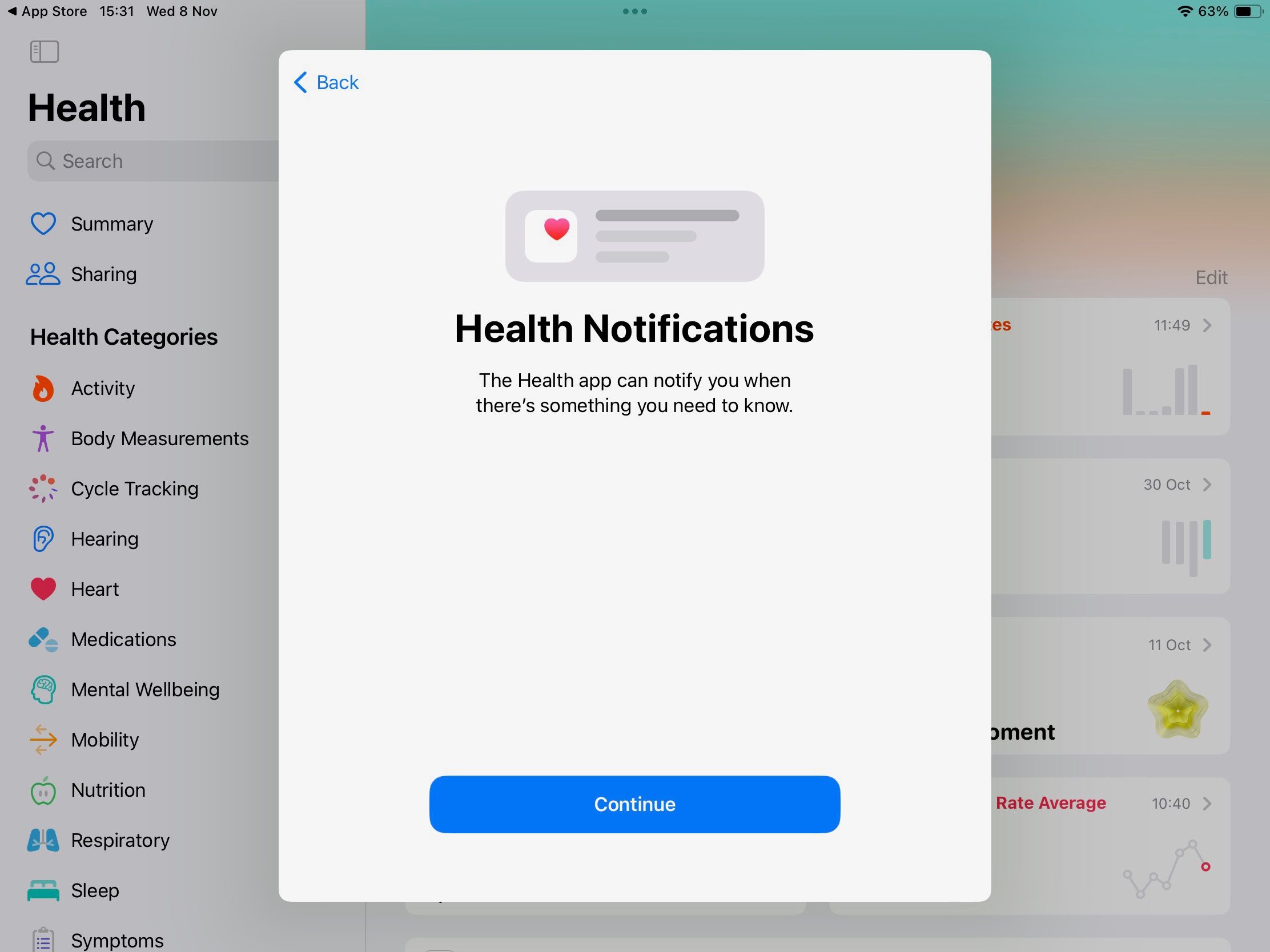
หลังจากสร้างแอป Health แล้ว คุณพร้อมที่จะอ่านข้อมูลส่วนบุคคลของคุณและแนบรายละเอียดเพิ่มเติมหรือข้อมูลที่เกี่ยวข้องกับสุขภาพที่คุณอาจต้องการบันทึกไว้
วิธีดูข้อมูลสุขภาพของคุณในแอป Health ของ Apple
หน้าจอหลักของแอพ Health จะแสดงข้อมูลจากหมวดหมู่โปรดที่กำหนด ซึ่งรองรับทั้งแนวตั้งและแนวนอน
การกำหนดค่าที่กำหนดไว้ล่วงหน้าครอบคลุมโดเมนต่างๆ เช่น กิจกรรม ระยะเวลาการออกกำลังกาย การนอน อัตราการหายใจ และท่าทางตั้งตรง การแก้ไขอาร์เรย์นี้ทำได้ง่ายตรงไปตรงมา เพียงแตะไอคอน"แก้ไข"ที่ขอบด้านขวาของหน้าจอเพื่อเข้าสู่บัญชีรายชื่อที่กว้างขวาง ซึ่งคุณสามารถเลือกประเภทที่สอดคล้องกับความต้องการของคุณได้
เมื่อไปที่บทสรุปของรายการที่ต้องการภายในเค้าโครงแนวตั้ง คุณจะค้นพบตัวเลือก"แสดงข้อมูลสุขภาพทั้งหมด"ซึ่งอยู่ที่ด้านล่างสุด หรือหากคุณเลือกที่จะนำทางในโหมดแนวนอน เพียงแตะที่ไอคอน"แสดงข้อมูลสุขภาพทั้งหมด"ในตำแหน่งที่มีกลยุทธ์เพื่อให้เข้าถึงได้ง่าย
ในมุมมองแนวนอน แผงเพิ่มเติมจะแสดงบนอินเทอร์เฟซที่มีเมนูที่ครอบคลุมซึ่งครอบคลุมทั้งหมวดหมู่สุขภาพและบันทึกสุขภาพของคุณ พร้อมด้วยภาพรวมโดยย่อของประวัติทางการแพทย์ของคุณตลอดจนความสามารถในการแบ่งปัน
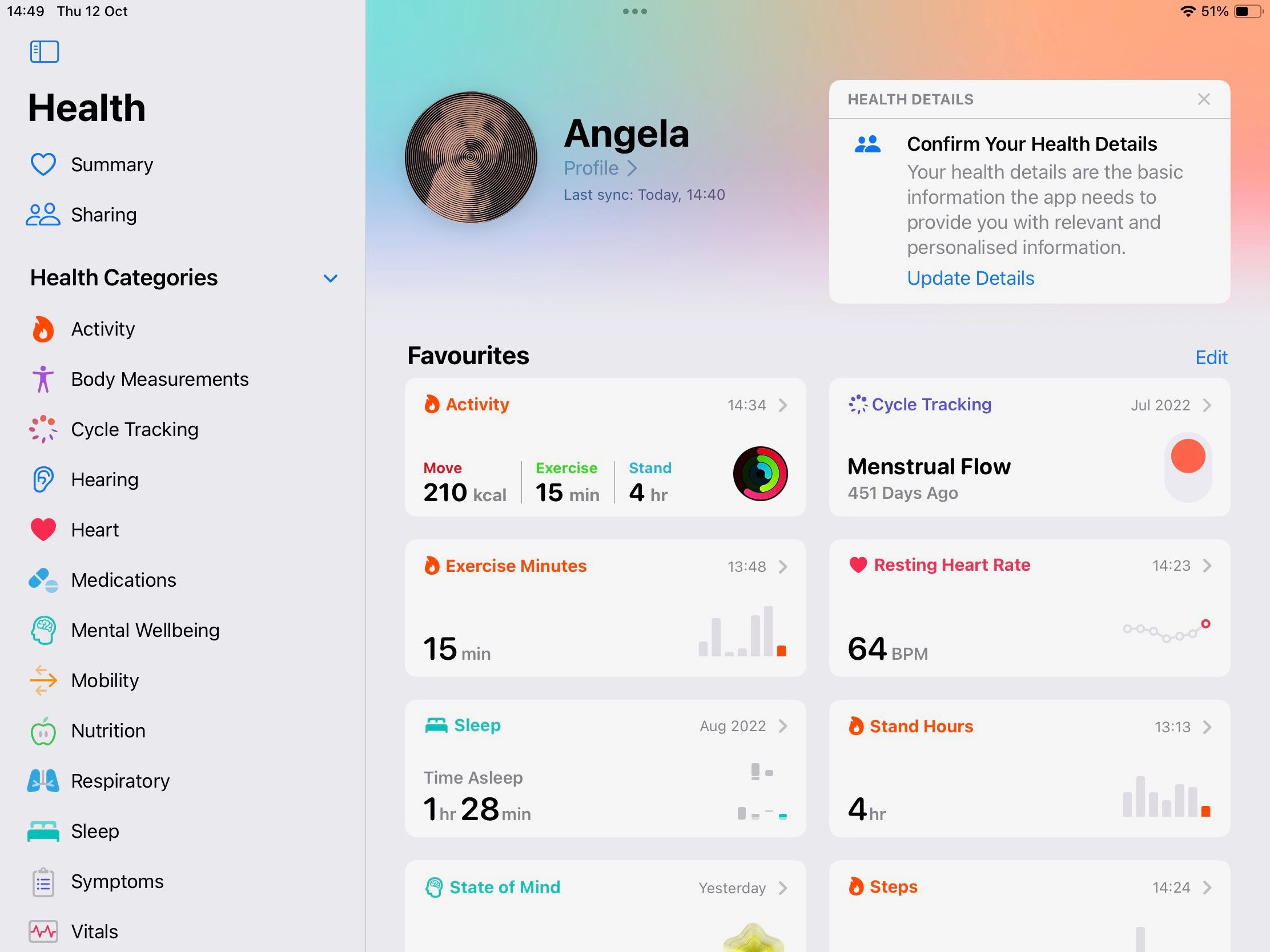
วิธีเข้าถึงข้อมูลสุขภาพโดยละเอียดในแอป Health
เมนูหมวดหมู่สุขภาพที่ครอบคลุมประกอบด้วยหลายส่วนซึ่งครอบคลุมหน่วยวัดต่างๆ ที่อาจพบได้ทั่วไป โดยเฉพาะอย่างยิ่งผู้ที่มีความเชี่ยวชาญในแอปพลิเคชัน iOS เริ่มต้นจากขอบเขตของ"กิจกรรม"ไปสู่จุดสูงสุดที่"Vitals"อาร์เรย์ที่กว้างขวางนี้ขยายเพิ่มเติมเพื่อรวมหัวข้อย่อยเพิ่มเติมที่มีชื่อว่า"ข้อมูลอื่น ๆ
เมื่อเลือกหมวดหมู่ใดหมวดหมู่หนึ่ง ผู้ใช้จะถูกนำทางไปยังหน้าเฉพาะที่นำเสนอมุมมองเชิงลึกของตัวชี้วัดที่เกี่ยวข้อง ซึ่งรวมถึงข้อมูลเน้นที่เกี่ยวข้องกับแนวโน้มที่โดดเด่น ตลอดจนการตรวจสอบข้อมูลพื้นฐานและการวิเคราะห์ที่เกี่ยวข้องในวงกว้างมากขึ้น เมื่อเวลาผ่านไป เนื่องจากแต่ละบุคคลใช้อุปกรณ์ของตนอย่างสม่ำเสมอ พวกเขาจะสะสมพื้นที่เก็บข้อมูลที่ครอบคลุมซึ่งครอบคลุมปัจจัยด้านสุขภาพที่หลากหลาย โดยให้ข้อมูลมากมายสำหรับการอ้างอิงและการประเมินผลในอนาคต
หากต้องการเพิ่มหมวดหมู่เฉพาะลงในหน้ารายการโปรดของคุณในแอป Health ให้ไปที่ด้านล่างของหน้าหมวดหมู่ที่ต้องการและค้นหาปุ่ม"ตัวเลือก"เมื่อคลิกปุ่มนี้ ตัวเลือก"เพิ่มในรายการโปรด"จะปรากฏขึ้น เมื่อเลือกตัวเลือกนี้ หมวดหมู่ที่เลือกจะถูกเพิ่มลงในหน้าหลักของแอป Health เพื่อให้เข้าถึงได้ง่าย
วิธีเพิ่มข้อมูลสุขภาพลงในแอปสุขภาพของคุณ
ข้อมูลด้านสุขภาพที่สำคัญส่วนใหญ่ของคุณจะถูกรวมเข้ากับแอพ Health ได้อย่างราบรื่นทุกครั้งที่อุปกรณ์ Apple หรือแอพพลิเคชั่นของบริษัทอื่นบันทึกข้อมูลนั้น คล้ายกับการทำงานของแอพ Health ดั้งเดิมบน iPhone ของคุณ เมื่อเปิดแอป จะแสดงการอ่านล่าสุดที่จัดหมวดหมู่ตามเมตริก เช่น การออกกำลังกายและอัตราการเต้นของหัวใจ
เพื่อปรับความแม่นยำของการอ่านเหล่านี้ให้เหมาะสม ขอแนะนำให้คุณใช้อุปกรณ์ติดตามการออกกำลังกายที่สวมใส่ได้ เช่น Apple Watch อย่างต่อเนื่อง อุปกรณ์นี้ไม่เพียงแต่ให้ข้อมูลแบบเรียลไทม์เกี่ยวกับกิจกรรมทางกายและอัตราการเต้นของหัวใจของคุณเท่านั้น แต่ยังมีความสามารถในการตรวจจับตัวบ่งชี้สุขภาพต่างๆ อีกด้วย
หมวดหมู่ที่เกี่ยวข้องกับสุขภาพส่วนใหญ่มีตัวเลือกด้วยตนเองชื่อ"เพิ่มข้อมูล"ซึ่งอำนวยความสะดวกในการป้อนข้อมูลที่เกี่ยวข้องผ่านการแตะและการป้อนข้อมูลแบบง่ายๆ เมื่อคลิก"เสร็จสิ้น"ผู้ใช้ที่ลงทะเบียนจะสามารถดูรายละเอียดที่บันทึกไว้ได้ เนื่องจากลักษณะบางอย่าง เช่น รอบประจำเดือนและการบริโภคอาหารนั้นอยู่นอกเหนือขอบเขตการวัดอัตโนมัติของ Apple เราจึงขอแนะนำให้ระบุข้อมูลเฉพาะเหล่านี้ด้วยตนเอง
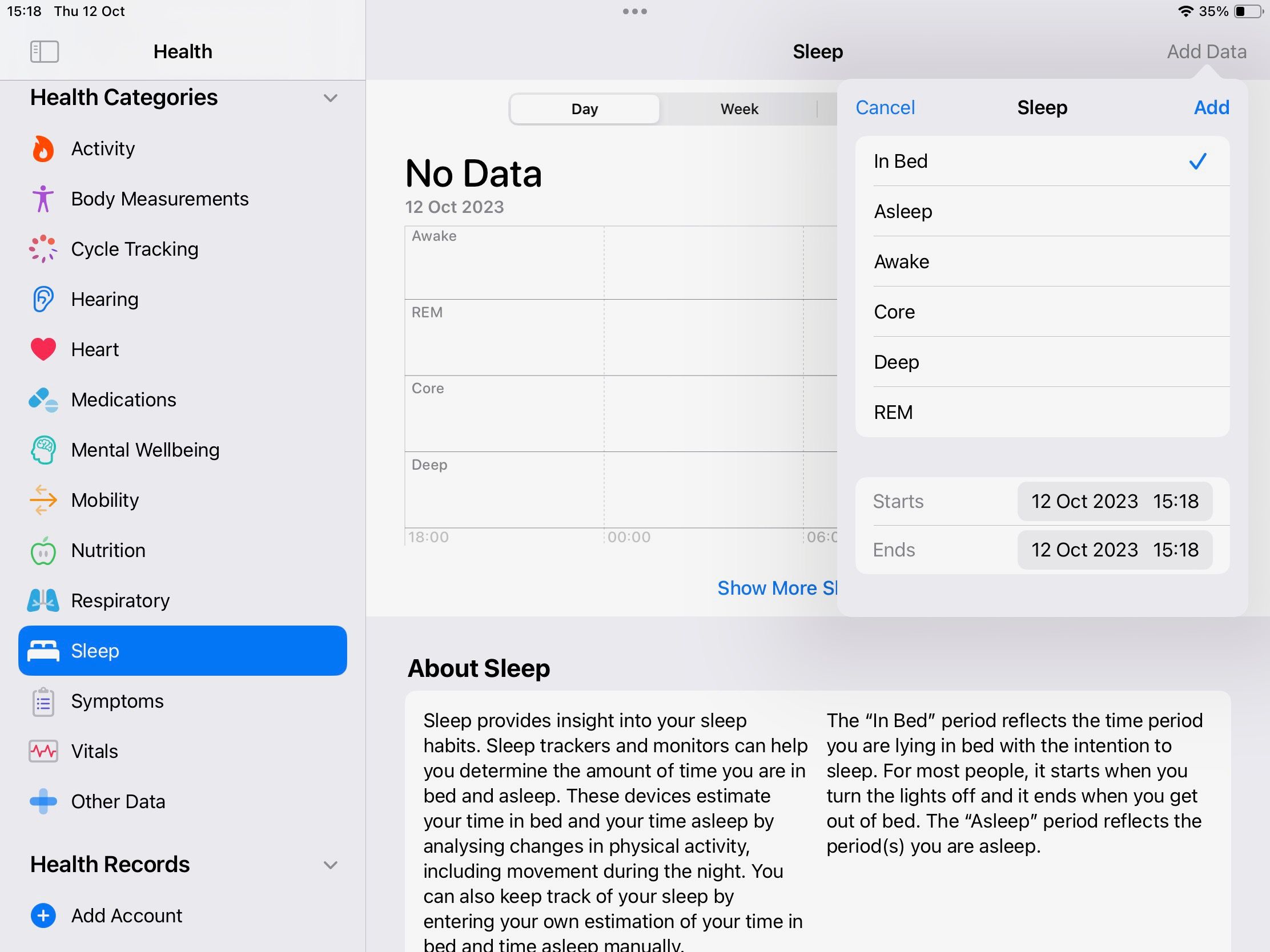
หมวดหมู่"ยา"ภายในแอป Health ทำหน้าที่เป็นแพลตฟอร์มสำคัญสำหรับบุคคลในการป้อนข้อมูลทางการแพทย์ส่วนบุคคลด้วยตนเอง คุณสมบัตินี้ช่วยให้ผู้ใช้บันทึกและรับการแจ้งเตือนเกี่ยวกับยาที่ต้องรับประทานได้อย่างสะดวก ด้วยการป้อนรายละเอียดที่เกี่ยวข้อง เช่น ขนาดยา ความถี่ และเวลา ผู้ป่วยจะสามารถตรวจสอบสูตรยาของตนได้อย่างมีประสิทธิภาพ และรับประกันการปฏิบัติตามแผนการรักษาที่แนะนำ
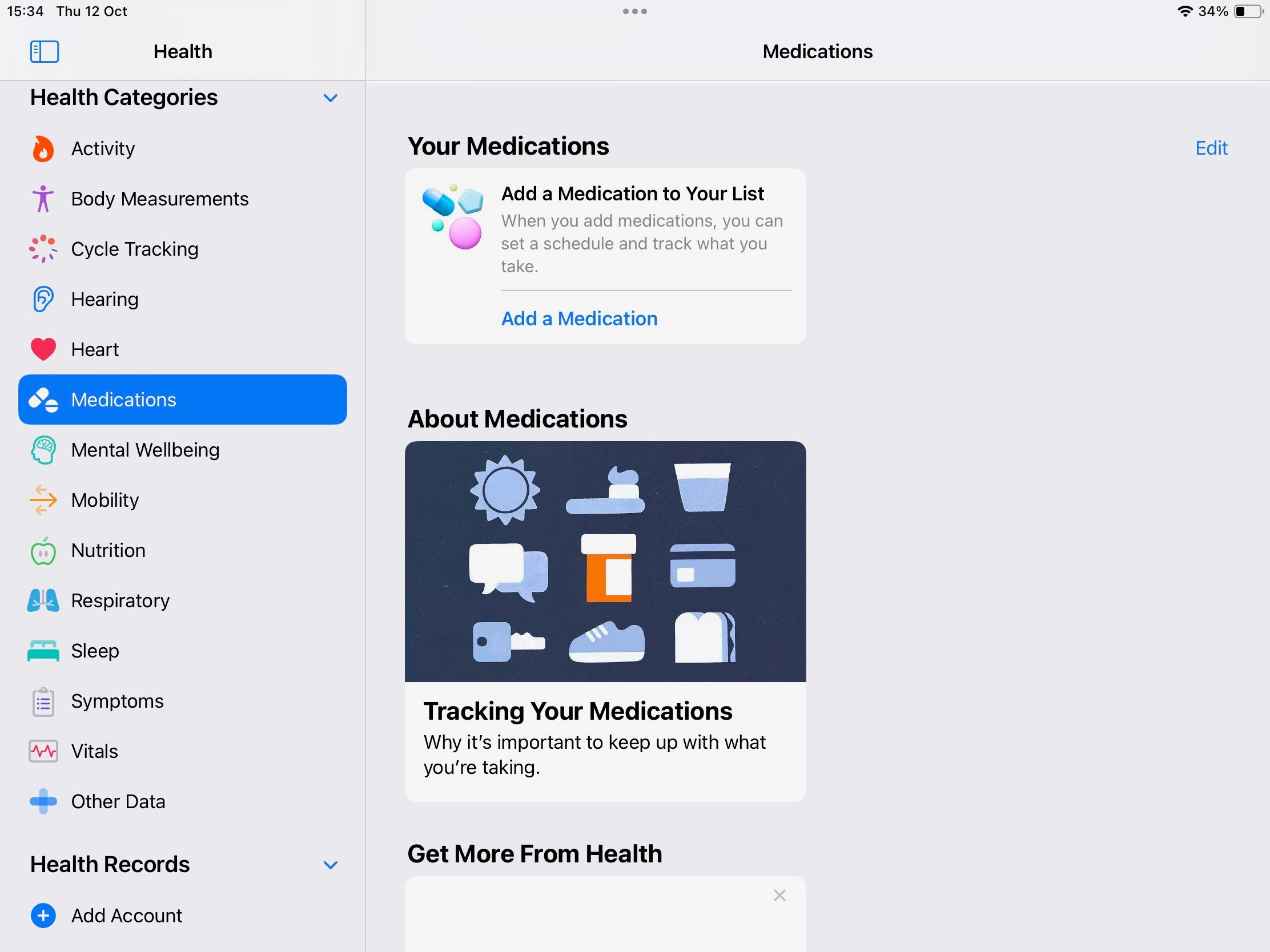
ใช้ประโยชน์จากจอแสดงผลขนาดใหญ่ของ iPad ของคุณขณะใช้แอพ Health
การเปลี่ยนจากการใช้แอปพลิเคชัน Health บน iPhone ไปสู่การนำทางบน iPad มีแนวโน้มที่จะพิสูจน์ประสบการณ์ใหม่สำหรับผู้ใช้ที่คุ้นเคยกับอุปกรณ์ดังกล่าว ขนาดที่กว้างขวางของหน้าจอ iPad ช่วยให้บุคคลสามารถดูข้อมูลได้มากภายในเฟรมเดียว ซึ่งมากกว่าที่สมาร์ทโฟนจะสามารถทำได้
แอปพลิเคชัน Health มีเนื้อหาที่ให้ความรู้ในทุกหมวดหมู่ด้านสุขภาพ โดยให้มุมมองใหม่เกี่ยวกับตัวชี้วัดในพื้นที่นั้น ๆ นอกจากนี้ การอ่านข้อมูลนี้บนจอแสดงผลที่กว้างขวางยิ่งขึ้นยังอำนวยความสะดวกในการอ่านและการนำทางเมื่อเทียบกับการใช้ iPhone
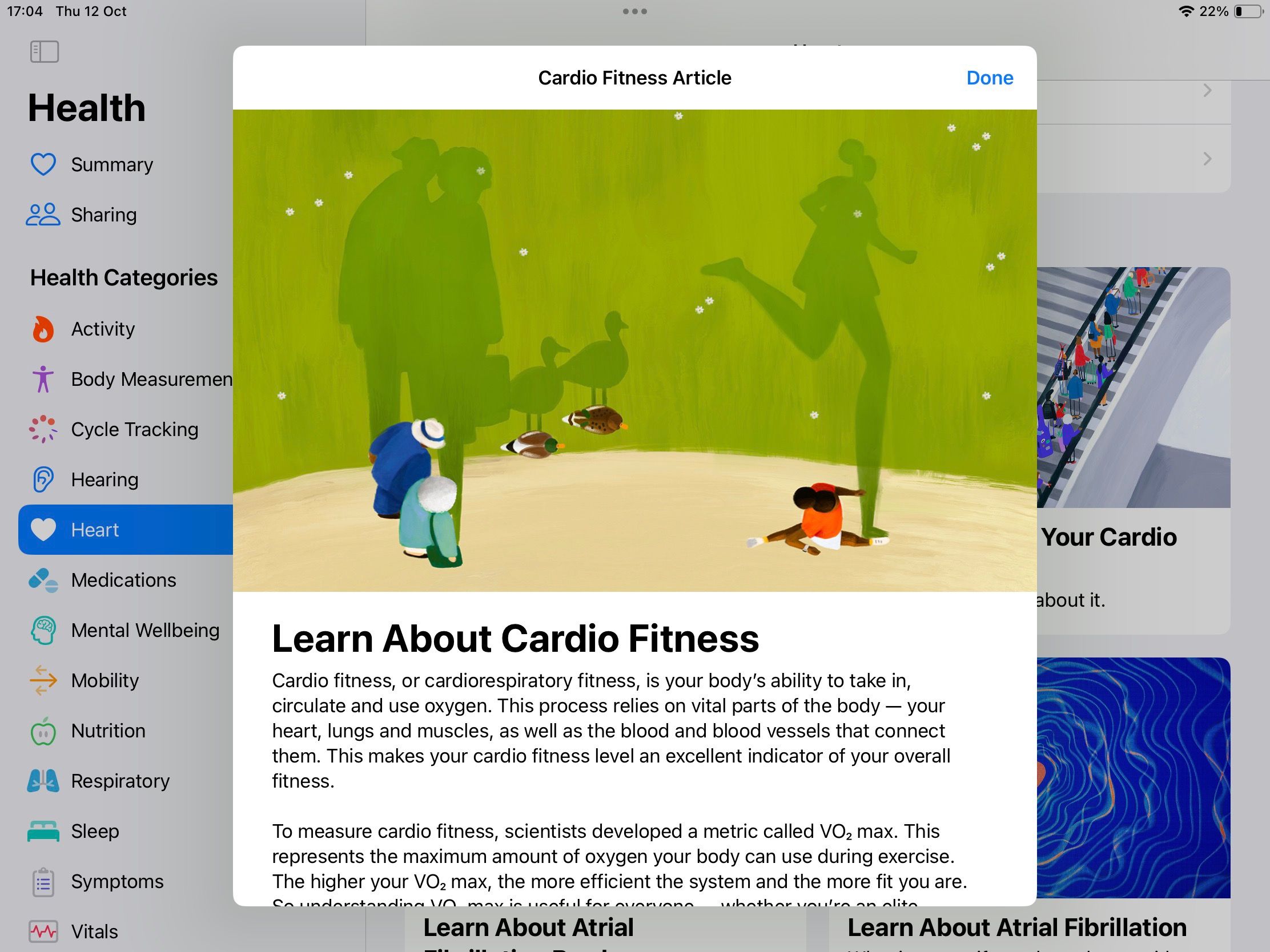
ด้วยการใช้ฟังก์ชันการทำงานที่หลากหลายของ iPad ของคุณ คุณสามารถจัดการงานหลายอย่างพร้อมกันได้โดยใช้คุณสมบัติแยกมุมมองและสไลด์โอเวอร์ สิ่งนี้ช่วยให้คุณเข้าถึงและแก้ไขข้อมูลภายในแอปพลิเคชันด้านสุขภาพในขณะที่ใช้โปรแกรมทางเลือกไปพร้อมๆ กัน ตามภาพประกอบ คุณอาจต้องการตรวจสอบแอพด้านสุขภาพหรือความเป็นอยู่ที่ดีเพิ่มเติมเพื่อรวมข้อมูลที่เกี่ยวข้องไว้ในฐานข้อมูล Apple Health หรือตรวจสอบความคืบหน้าของคุณในระหว่างการสร้างแผนมื้ออาหารหรือแผนการออกกำลังกาย
แบ่งปันข้อมูลสุขภาพของคุณจากแอปสุขภาพของคุณ
ข้อมูลสุขภาพของคุณอยู่ภายใต้การคุ้มครองความเป็นส่วนตัวแบบเดียวกับที่ Apple นำมาใช้สำหรับข้อมูลที่เป็นความลับอื่นๆ ดังนั้น หากคุณปกป้อง iPad ของคุณโดยใช้เทคโนโลยีการจดจำใบหน้า การระบุลายนิ้วมือ หรือรหัสผ่าน โปรดมั่นใจได้ว่าเวชระเบียนของคุณจะได้รับความปลอดภัยและความเป็นส่วนตัวในระดับที่ใกล้เคียงกัน
คุณมีตัวเลือกในการแชร์ข้อมูลสุขภาพของคุณภายในแอพ Health กับกลุ่มที่เลือกได้สูงสุดห้าคน เช่น คนรู้จักที่ใกล้ชิดหรือญาติ นอกจากนี้ สำหรับผู้ที่อาศัยอยู่ในสหรัฐอเมริกา ยังมีความสามารถเพิ่มเติมที่ช่วยให้เกิดการสื่อสารที่ราบรื่นระหว่างแอป Health และผู้เชี่ยวชาญทางการแพทย์ ช่วยให้แลกเปลี่ยนข้อมูลระหว่างการปรึกษาหารือได้อย่างมีประสิทธิภาพมากขึ้น เพื่ออำนวยความสะดวกในกระบวนการนี้ เพียงไปที่เมนู"สุขภาพ"และค้นหาส่วนที่กำหนดที่มีข้อความ"การแบ่งปัน"
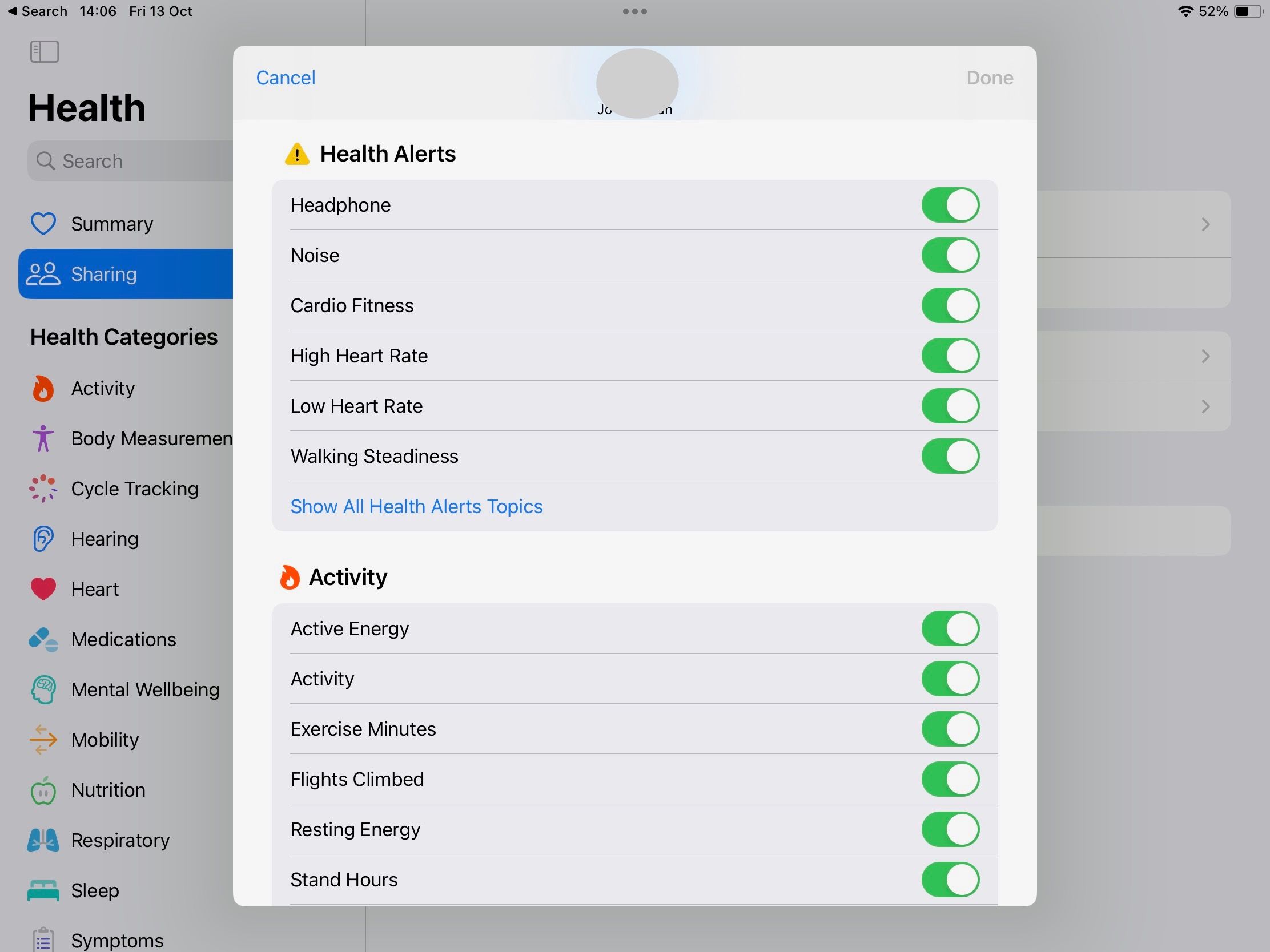
รับภาพรวมสุขภาพและฟิตเนสของคุณด้วยแอป Health ของ Apple
เมื่อใช้อย่างเหมาะสม แอพสุขภาพบน iPadOS จะทำหน้าที่เป็นบทสรุปที่ครอบคลุมเกี่ยวกับความมีชีวิตชีวาของคนๆ หนึ่ง โดยให้ภูมิปัญญาที่ขาดไม่ได้เกี่ยวกับความเป็นอยู่ที่ดีของพวกเขา และอาจระบุปัญหาด้านสุขภาพได้ก่อนที่จะแสดงอาการที่เปิดเผยใดๆ
แอปพลิเคชัน Health สำหรับอุปกรณ์ iOS มีฟังก์ชันการทำงานที่หลากหลาย ซึ่งสามารถเข้าถึงได้ผ่านรุ่น iPad เช่นกัน ขนาดจอแสดงผลที่เพิ่มขึ้นของ iPad ช่วยให้ผู้ใช้สามารถรับรู้รายละเอียดเพิ่มเติมได้ทันที ช่วยเพิ่มประโยชน์ในการติดตามและอำนวยความสะดวกในการดูแลสุขภาพและการออกกำลังกาย